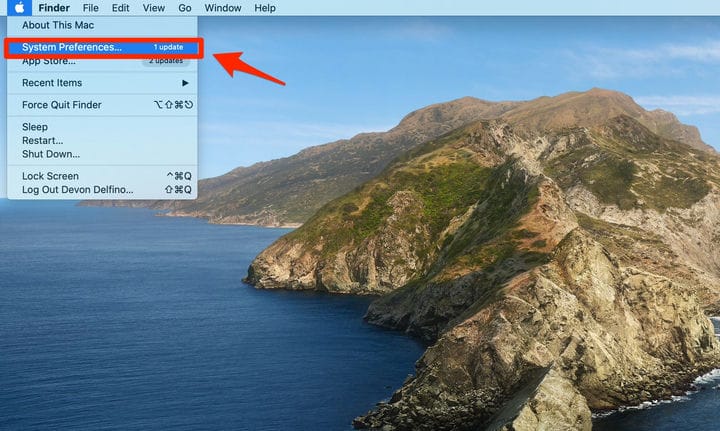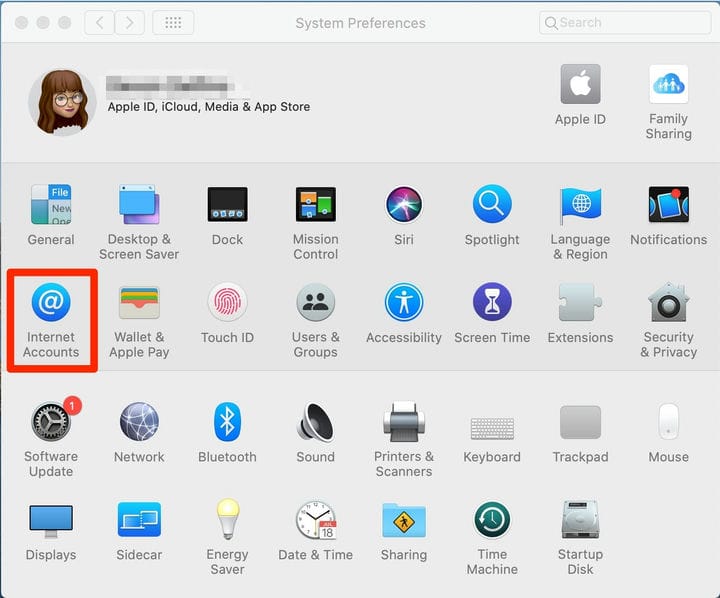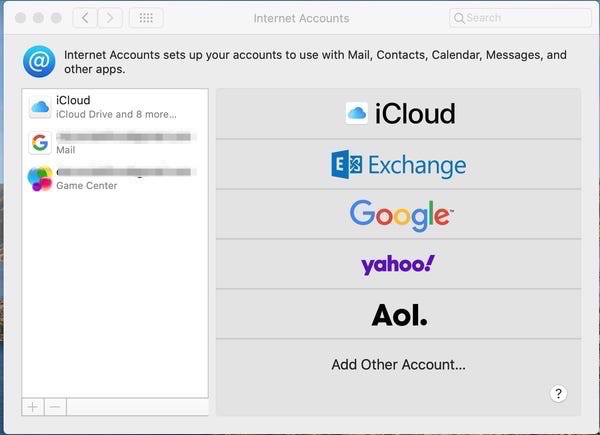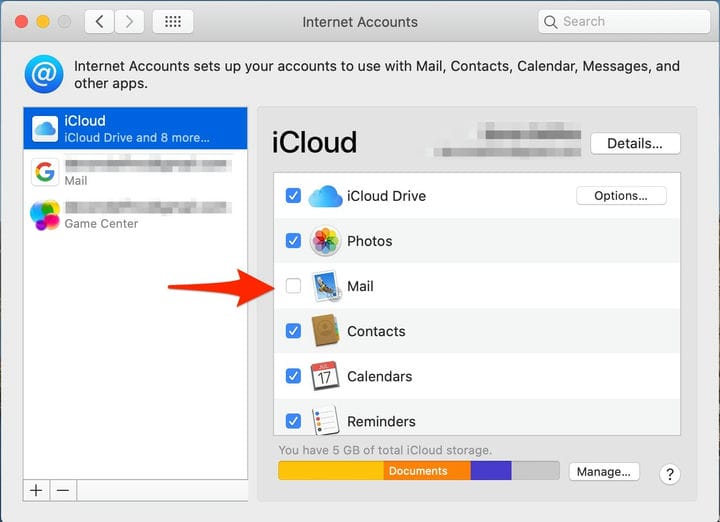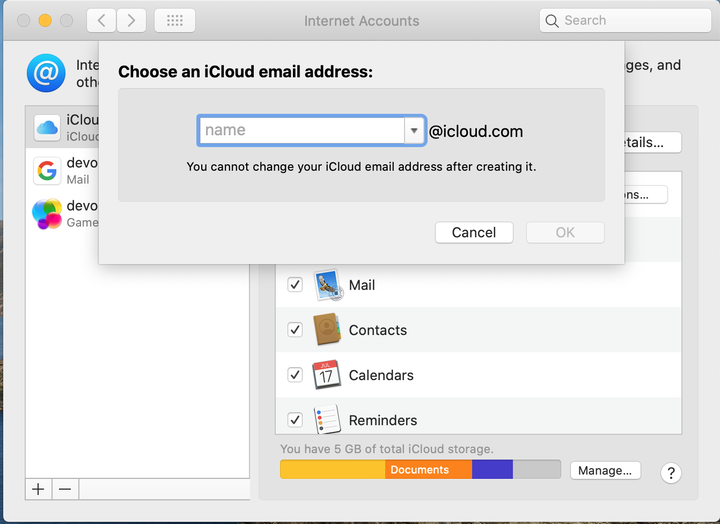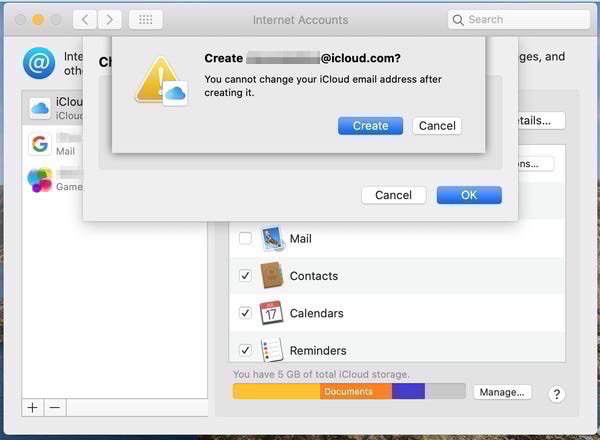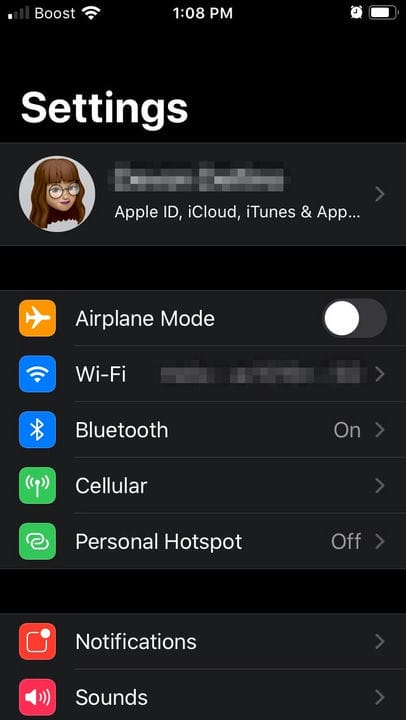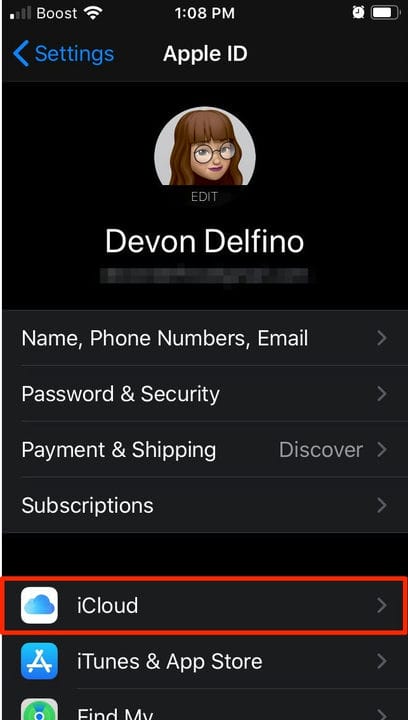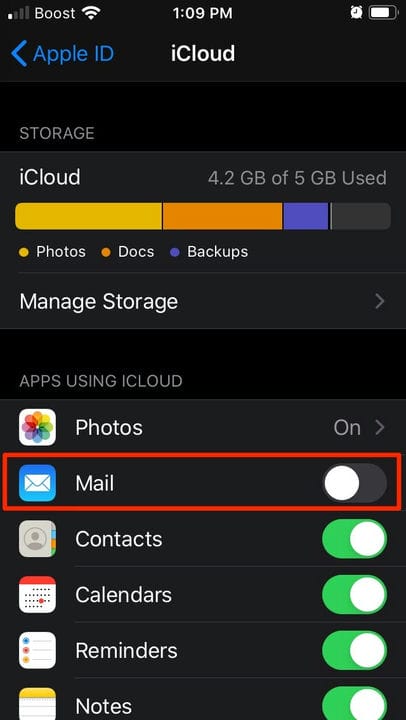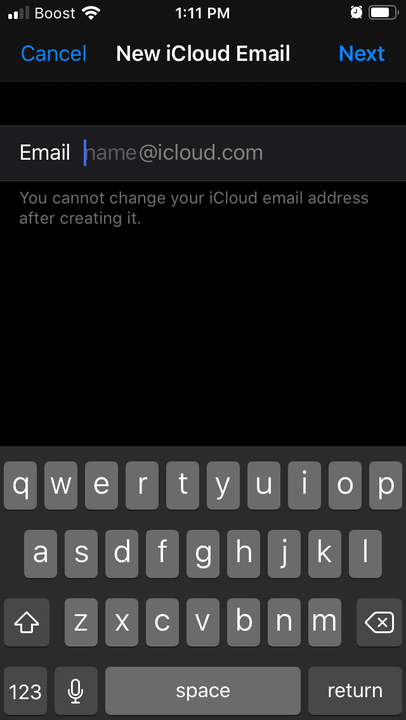Як створити електронну пошту ICloud, пов’язану з Apple ID
- Ви можете створити обліковий запис електронної пошти iCloud під час налаштування Apple ID або після того, як ви його вже зареєстрували.
- Apple дозволяє налаштувати адресу електронної пошти iCloud на комп'ютері Mac, iPhone або iPad.
З такою кількістю клієнтів електронної пошти важко визначити, який найкращий для вас. Якщо ви віддані бренду Apple і не любите компанії, які продають ваші дані третім сторонам або рекламодавцям, адреса електронної пошти iCloud може бути саме для вас.
Цей безкоштовний обліковий запис під’єднано до вашого Apple ID і включено в 5 ГБ безкоштовних даних, які вам надано. Ваша електронна пошта iCloud призначена для особистого використання з тими ж можливостями, що й інші клієнти електронної пошти. Обмеження надсилання, щоб захистити ваш обліковий запис від спаму, коли вам надано доступ до облікового запису за допомогою програми Apple Mail або відвідування веб- сайту iCloud.
Подібно до того, як ваші різні пристрої Apple пов’язані через ваш Apple ID, ваша електронна адреса iCloud є частиною пакету програм Apple, включаючи Apple App Store, iMessage, FaceTime, iTunes і Apple Podcasts. Ви також можете додати інформацію про оплату та доставку до своєї електронної адреси iCloud, щоб отримувати оновлення щодо покупок продуктів, зокрема програм, музики, фільмів, книг та пристроїв Apple.
Але наявність Apple ID не означає, що у вас є електронна адреса iCloud. Вам потрібно буде створити його після або під час процесу налаштування нового Apple ID. Якщо ви налаштовуєте свій Apple ID і хочете створити електронну пошту iCloud, все, що вам потрібно зробити, це переконатися, що електронна пошта, на яку ви реєструєтесь, закінчується на «@icloud.com», і цей обліковий запис створить для вас разом із вашим Apple ID.
Ось як створити електронну пошту iCloud з наявним Apple ID.
Як створити електронну пошту iCloud на Mac з наявним Apple ID
1. Натисніть значок Apple у верхньому лівому куті головного екрана вашого Mac.
2. Виберіть «Системні налаштування».
Натисніть «Системні налаштування» зі спадного меню.
3. Виберіть «Облікові записи в Інтернеті».
У цьому меню ви можете пов’язувати різні облікові записи безпосередньо зі своїм Mac для використання програм, пошти тощо.
4. Виберіть «iCloud» на лівій бічній панелі.
Ви також можете додати облікові записи електронної пошти для Gmail і Yahoo або переглянути облікові записи, які ви вже зв’язали.
5. Якщо буде запропоновано, введіть свій Apple ID та пароль.
6. Установіть прапорець біля пункту «Електронна пошта».
Ви також можете вибрати, чи пов’язувати свої фотографії, календар тощо зі своїм Mac.
7. Введіть потрібну адресу електронної пошти iCloud.
Якщо адреса недоступна, червоним кольором з’явиться повідомлення про те, що ім’я вже зайняте.
8. Натисніть «ОК».
9. Виберіть «Створити».
Після того, як ви натиснете «Створити», ви отримаєте доступ до облікового запису електронної пошти iCloud.
10. Якщо у вас ще немає Apple ID, виконайте процедуру налаштування за допомогою параметра входу в App Store.
Як створити електронну пошту iCloud на вашому iPhone з наявним Apple ID
1. Відкрийте програму Налаштування.
2. Торкніться свого імені.
Торкніться свого імені у верхній частині екрана програми Налаштування.
3. Виберіть «iCloud».
Ви знайдете це нижче в розділі з інформацією про вашу особу Apple ID.
4. Увімкніть опцію «Пошта», щоб запропонувати спливаюче повідомлення.
Коли ввімкнено опцію пошти, перемикач стане зеленим.
5. Виберіть «Створити» у спливаючому вікні.
6 Введіть потрібне ім’я перед «@icloud.com».
Налаштування електронної пошти iCloud на телефоні схоже на налаштування на вашому Mac.
7. Торкніться «Далі».
8. Підтвердьте свій вибір.
9. Торкніться «Готово».